
MyfxBookの接続方法メモ
利益報告で唯一といっていいくらい皆さんが信用されているMyfxbook
いや、スクショでいいのでは?と思うのですがなかなか信用してもらえないご様子。まあ、胡散臭いのもあったりするので、気持ちはわかります。
ところがMyfxbookの連携まあまあめんどくさいので、設定方法を備忘録で残しておきます
まず公開するポートフォリオを作ります
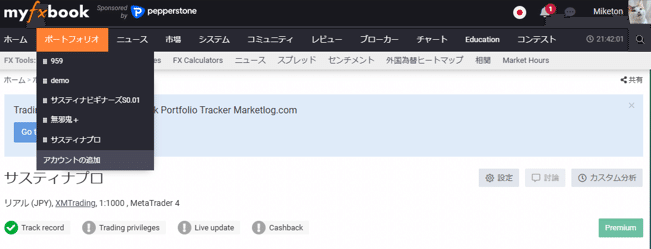
次にMeta Trader4(Auto Update)にして
アカウント名、ブローカー、サーバー、アカウントナンバー、投資家パスワード(読み取り用PW)を入れていきます。最後にアカウント作成を押します。

ポートフォリオできました。
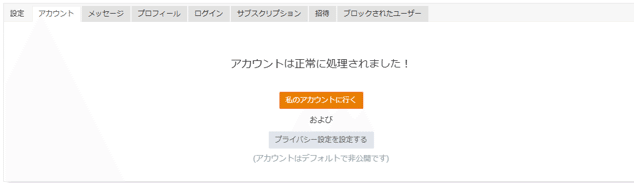
次にMyfxBookとEAの連携です。設定押します。
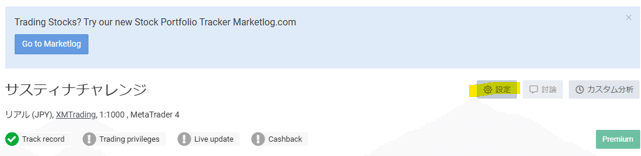
コネクションタブから、Verify Account押す

ここのPWをコピー
VPSの場合はGmailとかで送っておく必要があります。

次にVPS起動。オプション選択
パスワード変更押す。

現在のパスワードにはいつものをセット
パートナー(閲覧専用)パスワードに先ほどのPWをいれる。
マスターパスワードの変更を選択していると、口座ログインのPWがこの英数の羅列になるので要注意です。あせらずに!
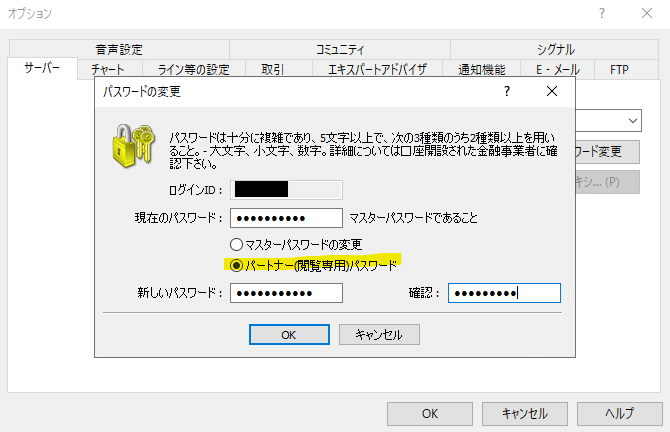
もどってきてこのVerify My Accountを押す。

うまくいったらこんなのが出ます
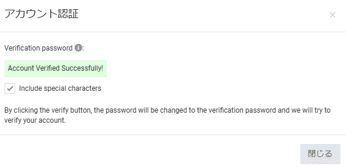
おわり!
あとは再読み込みして、許可タブから公開したいポートフォリオ選択して終了です。

